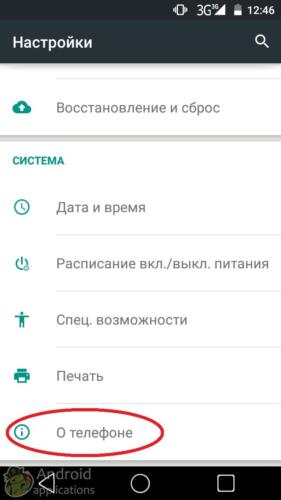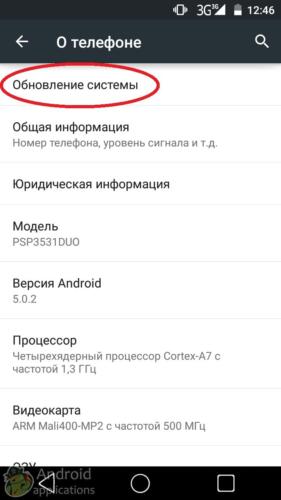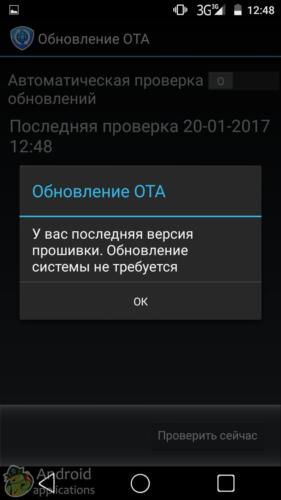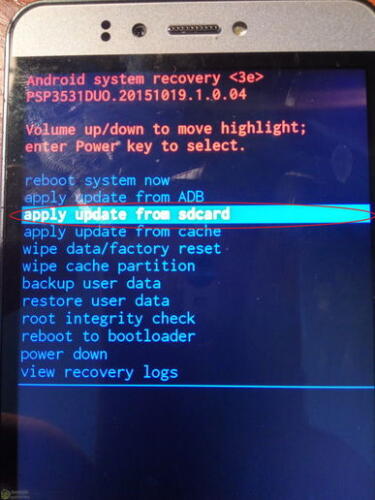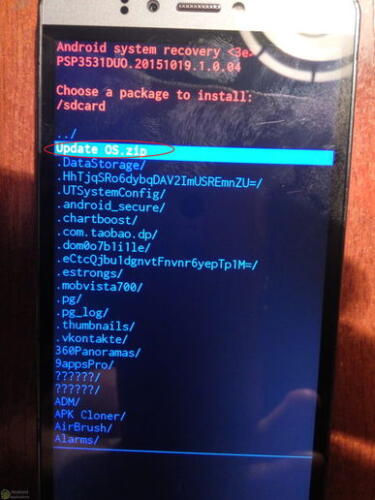- Googlе закроет доступ к сервисам для старых ОС Android. Каких версий прошивки это коснётся и как её обновить
- Android vs Google. Какую версию ОС лишат доступа к сервисам
- Новые звуковые эффекты и интерфейс. Чем запомнился Android 2.3.7
- Как обновить ОС Аndroid. Инструкция
- С 27 сентября Google перестает поддерживать устройства, на которых установлен Android версии 2.3.7 или ниже
- Новая жизнь старого android-устройства: устанавливаем CyanogenMod 13
- Оглавление
- Вступление
- реклама
- «Устаревшее» устройство
- реклама
- Выбор прошивки
- Загрузка прошивки
- реклама
- Установка Recovery
- реклама
- реклама
- Установка прошивки
- реклама
- реклама
Googlе закроет доступ к сервисам для старых ОС Android. Каких версий прошивки это коснётся и как её обновить
Корпорация Google объявила, что с 27 сентября 2021 года хозяева устройств, работающих на старых ОС Android, не смогут пользоваться приложениями компании. Medialeaks узнал, владельцы какой версии прошивки попадают под ограничения, к каким сервисам потеряют доступ, и рассказал, как обновить ОС.
Android vs Google. Какую версию ОС лишат доступа к сервисам
Пользователи смартфонов под управлением Android 2.3.7 или более ранней версии этой операционной системы с 27 сентября 2021 года не смогут войти в учётную запись Google на своём телефоне. Владельцы девайсов, например, не смогут больше пользоваться сервисами Gmail, Google Maps и YouTube.
Более того, не получится скачать с Play Market какие-либо приложения или обновить их на более свежие версии. Также нельзя будет выполнить сброс телефона до заводских настроек.
В рамках наших постоянных усилий по обеспечению безопасности пользователей Google больше не будет разрешать вход на устройствах под управлением Android 2.3.7 или более ранних версий, начиная с 27 сентября 2021 года. Если вы попытаетесь войти в учётную запись после 27 сентября, вы можете увидеть сообщение об ошибке авторизации при попытке использовать продукты и службы Google, — говорится в сообщении компании.
Владельцам устройств, которые могут отключить от сервисов, рекомендуется обновить программное обеспечение, если это возможно, или же перейти на использование более актуальных моделей устройств.
Новые звуковые эффекты и интерфейс. Чем запомнился Android 2.3.7
Операционная система Android 2.3.7 была выпущена в сентябре 2011 года. Главное отличие той версии от более ранних — новый пользовательский интерфейс. Это упростило его освоение и добавило большую энергоэффективность. Упрощённая цветовая схема с чёрным фоном придавала яркость и контрастность панели уведомлений, меню и другим компонентам.
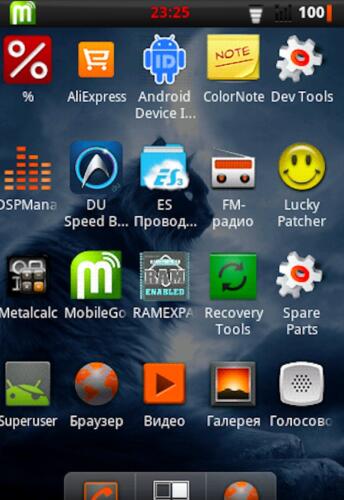
Помимо этого пользователи получили новые фичи:
- новые звуковые эффекты: реверберация, эквалайзер, виртуализация наушников, усиление басов;
- переработанная программная клавиатура с поддержкой нескольких касаний;
- улучшенное управление питанием и контроль за приложением;
- улучшенная поддержка встроенной разработки кода.
На этой версии ОС работали такие телефоны, как, например, Samsung Galaxy S II, Motorola XT532 и Sony Xperia NX.

По данным издания The Verge, на 2021 год в мире существует всего более трёх миллиардов активных устройств Android. Примерно девять миллионов из них — устройства на Android 2.3.7, так что грядущее обновление Googlе затронет довольно большой пласт пользователей.
Как обновить ОС Аndroid. Инструкция
Итак, допустим, теперь вам нужно обновить операционную систему, но как это сделать? Существует несколько способов установить на телефон новый Android. Самый популярный — автоматический: потребуется лишь Wi-Fi или обычный мобильный интернет.
Для этого нужно зайти в настройки устройства и найти там раздел «О телефоне».
Внутри раздела будет пункт «Обновление системы». Нажимаем на него.
Там можно передвинуть верхний ползунок в активное положение, чтобы устройство само проверяло наличие выпущенных обновлений. После этого начнётся автоматическое обновление системы. Или появится сообщение, что девайс не нуждается в обновлении, так как на нём установлена последняя версия прошивки.
Впрочем, есть и другой способ обновления. Для этого нужно зайти на официальный сайт производителя устройства и найти там архив с обновлёнными версиями прошивки. Файлы нужно скачать на девайс, после чего перевести его в режим Recovery. Выключите смартфон или планшет, а затем включите, удерживая одновременно кнопку включения и кнопку громкости вверх/вниз (на разных моделях комбинации могут отличаться). Если всё сделано верно, появится вот такой экран.
Далее с помощью качели громкости необходимо выбрать пункт «apply update from sdcard», если архив с обновлениями хранится на карте памяти, или «apply update from internal storage», если прошивка скачана в память телефона.
В открывшемся окне нужно выбрать архив с обновленной прошивкой и нажать кнопку включения. После этого запустится процесс обновления системы.
На момент публикации текста последняя версия ОС Android — Android 11, выпущенная 8 сентября 2020 года. Правда, уже осенью 2021 года компания Google планирует выпустить Аndroid 12. По словам вице-президента Google Самира Самата, новая прошивка работает на 22 процента быстрее, чем предыдущая, а также содержит в себе крупнейшее обновление дизайна в истории платформы.
Телефоны нужны не только чтобы звонить, ведь с них ещё и удобно смотреть мемы в интернете, например про Доминика Торетто. В них герой фильма «Форсаж» путешествует по киновселенным, помогает известным персонажам и каждый раз напоминает: нет ничего важнее семьи. Medialeaks узнал, когда и кто дал старт этому тренду, в каких соцсетях он обрёл популярность и стоит ли ждать новых поводов для фотожаб.
Летом 2021 года в тиктоке завирусился ещё один мем. Это видео, на котором два музыканта в немецких национальных костюмах исполняют песню и издают звуки кукушки. С помощью этого ролика пользователи соцсети описывают разные жизненные ситуации, в которых «едет кукуха». Medialeaks разобрался, кто автор этого трека, когда она появился, какой в нём смысл и что думают сами авторы по поводу мемной популярности.
Источник
С 27 сентября Google перестает поддерживать устройства, на которых установлен Android версии 2.3.7 или ниже
Согласно этому официальному заявлению Зака Поллака, корпорация Google прекращает, с 27 сентября 2021 года поддержку устройств, на которых установлен Android версии 2.3.7 или ниже.
В частности, в заявлении Google сказано (перевод на русский язык):
В рамках наших постоянных усилий по обеспечению безопасности наших пользователей, Google больше не будет разрешать вход на устройства Android под управлением Android 2.3.7 или более ранних версий, начиная с 27 сентября 2021 года. Если вы попытаетесь войти в свое устройство после 27 сентября, вы можете получить ошибки либо неверного имени пользователя, либо неверного пароля при попытке использовать продукты и службы Google, такие, как Gmail, YouTube и Карты.
Если на вашем устройстве есть возможность обновиться до более новой версии Android (3.0+), мы советуем вам сделать это, чтобы сохранить доступ к приложениям и службам Google на этом устройстве.
Как это изменение повлияет на вас
Когда закончится поддержка для входа с учетной записью Google на Android 2.3.7 и ниже, вы получите ошибку неверного имени пользователя или пароля, если попытаетесь войти в свои устройства или добавить учетную запись электронной почты или календаря.
Следующие случаи также могут привести к этой ошибке, если вы:
1. Выполните сброс настроек устройства до заводских и попытаетесь войти в систему.
2. Измените свой пароль на своем устройстве, или на другом устройстве, что приведет к выходу из системы на всех остальных устройствах. При повторной попытке войти в систему вы получите сообщение об ошибке.
3. Удалите свою учетную запись с устройства и заново добавите ее.
4. Создаете новую учетную запись на устройстве.
Как же еще вы можете получить доступ к своей учетной записи?
Вы сможете войти в свою учетную запись с более новой версией Android (3.0 или новее). Если на вашем устройстве есть возможность обновиться до более новой версии Android (3.0+), мы советуем вам это сделать. Если вы не можете обновить свое устройство до более новой версии Android (3.0+), то вы можете попробовать войти в свою учетную запись Google в веб-браузере вашего устройства. Вы по-прежнему можете использовать некоторые службы Google, войдя в Google в веб-браузере своего устройства.
Чтобы получить доступ к своей учетной записи Google и электронной почте на устройстве с помощью веб-браузера:
1. Откройте приложение браузера на телефоне.
1. Чтобы получить доступ к своей учетной записи: перейдите на myaccount.google.com.
2. Чтобы использовать Gmail: перейдите на mail.google.com.
2. Введите ваше имя пользователя и пароль.
Лично я думаю, что данное событие все-таки серьезно заденет большое количество устройств, по прежнему находящихся в широком пользовании, в особенности, китайские «ноу-нейм» устройства, которые используют старые нелицензированные версии Android, но не обязательно смартфоны.
Дата-центр ITSOFT — размещение и аренда серверов и стоек в двух дата-центрах в Москве. За последние годы UPTIME 100%. Размещение GPU-ферм и ASIC-майнеров, аренда GPU-серверов, лицензии связи, SSL-сертификаты, администрирование серверов и поддержка сайтов.
Источник
Новая жизнь старого android-устройства: устанавливаем CyanogenMod 13
Оглавление
Вступление
Современные мобильные устройства чрезвычайно быстро стареют. Еще два-три года назад ты копил на желаемый гаджет, а он, не просуществовав и пары лет, уже устарел и не поддерживается производителем. Но если модель популярная, печалиться не стоит, поскольку народные умельцы не дремлют, занимаясь разработкой неофициальных проектов на базе ОС Android.
реклама
В данной статье мы ознакомимся с процессом выбора кастомных прошивок, узнаем, где искать образы и как устанавливать. Ну а в конце выясним, стоит ли все это делать.
В качестве подопытного выступит планшет Samsung Galaxy Tab 2 7.0 (процессор TI Omap 4430, 2 x 1200 МГц, видеосопроцессор PowerVR 540 384 МГц, 1 Гбайт ОЗУ) с неофициальной прошивкой CyanogenMod 13.
«Устаревшее» устройство
В моем личном использовании находится планшет Samsung Galaxy Tab 2 7.0, который вышел в начале далекого 2012 года, когда курс доллара был менее 30 рублей, но речь сейчас не об этом. Данный аппарат построен на базе шустрого двухъядерного процессора Ti Omap, оснащен сочным PLS дисплеем и качественным корпусом.
Планшетом я активно пользуюсь на протяжении четырех лет, проблем с ним никаких не испытываю, и в целом он меня устраивает. А в сравнении с актуальными моделями аналогичного ценового диапазона все вообще шикарно (без какого-либо сарказма). Правда, есть у него один недостаток – устаревшее программное обеспечение.
OC Android ICS и Jelly Bean, которые поддерживаются Samsung Galaxy Tab 2 7.0, уже порядком заросли бородой. Ведь сейчас актуальна версия Android M. А нам хотя бы Android Lollipop, в котором проведена оптимизация производительности, улучшен уровень автономности и есть все новые фишки. В лучшем случае можно разинуть роток на Android Marshmallow…
реклама
Но установить новую версию операционной системы Android на старое устройство все-таки можно, в том числе даже вышеупомянутую Android M.
Выбор прошивки
Для начала следует определиться с выбором прошивки и узнать, а есть ли вообще неофициальные версии системы для нашего аппарата? Владельцам флагманских смартфонов и планшетов (таких как Google Nexus, Samsung Galaxy S, HTC One, Sony Xperia Z и других) не стоит и переживать – прошивки есть, причем в огромном количестве.
В то же время для обычных «китайцев» и моделей брендов второго-третьего эшелонов сторонние прошивки бывают редко, что связано не только с популярностью, но и с ограничениями производителей, как, к примеру, у Xiaomi.
Открываем поисковик, находим любой форум по нашему устройству и изучаем, что же нам могут предложить умельцы. Всякого рода самоделками и портами с других моделей обольщаться не следует, так как ничего хорошего от подобных образов ждать не стоит.
Лучше смотрите на официальные сборки прошивок таких гигантов, как CM, AOSP, Google Play Edition и Miui. Чуть менее серьезно воспринимайте ColorOS и прочие. Узнать о плюсах и минусах, а также различиях каждой из систем можно в интернете, поскольку в рамки одной статьи уместить это сложно.
В нашем случае выбор остановился на версии CyanogenMod 13, которая базируется на OC Android 6.0. На мой взгляд, совсем неплохо. Как описывают на форумах, прошивка стабильная и, что немаловажно, полностью рабочая. Это мы и проверим.
Загрузка прошивки
Найти образ прошивки можно на официальном сайте производителей прошивок, либо в соответствующей теме разработчиков на форуме XDA Developers. Уже прошли те времена, когда все файлы выкладывались на закрытые форумы, файлообменники и черт те что какие ресурсы. Теперь все открыто, наглядно и практически официально.
реклама
В нашем случае мы открываем сайт CyanogenMod, где выбираем в левой панели соответствующую модель устройства и переходим к загрузке. Будьте аккуратны, поскольку у некоторых смартфонов и планшетов в зависимости от модификации бывают отличия в плане процессоров и внутренних компонентов, например, наличие или отсутствие ИК-порта, 3G/4G-модуля и прочих преимуществ. В нашем случае P3110 и P3100 это разные версии!
Установка несоответствующей версии прошивки грозит проблемами с системным разделом, поможет только «прямая» перешивка, то есть в сервисном центре. А в худшем случае нам придется думать о более сложных модификациях.
Установка Recovery
реклама
Любое современное мобильное устройство содержит специальный режим загрузки, который называется Recovery. Он позволяет восстанавливать устройство, устанавливать обновления, делать резервные копии и элементарные операции с мобильным «железом». Мы же будем устанавливать неофициальное обновление, по этой причине нам необходимо модифицированное Recovery.
Для OC Android существуют два варианта: CWM (или Philz) и TWRP Recovery. В чем различия между этими тремя режимами? На вкус и цвет товарищей нет! Все они предлагают примерно одинаковую функциональность, но разрабатываются разными группами разработчиков и отличаются различными нюансами.
К примеру, TWRP позволяет открыть доступ к съемному носителю при подключении через USB, а еще предлагает расширенные параметры подключения по ADB и дополнительные возможности сжатия «бэкапа» системы. А Philz Recovery построен на базе TWRP и отличен от него интерфейсом и парой мелочей. В то время как ClockworkMod Recovery более стабилен и обладает большим списком поддерживаемых устройств.
Однако выбор есть не всегда. Для каждого устройства разрабатывается отдельное Recovery и бывает так, что выбора у пользователей нет. В моем случае выбор пал на TWRP Recovery версии 2.8.7.0. Установка данного режима может осуществляться различными способами, начиная от официального Recovery, Fastboot и заканчивая программами и утилитами для конкретных моделей.
реклама
Загружаем утилиту GooManager, выбираем в дополнительном меню пункт «Install OpenRecovery Script» и ожидаем чуда. Предварительно необходимо получить ROOT права и включить режим отладки в параметрах для разработчиков.
Для проверки установки Recovery необходимо одновременно зажать следующую комбинацию клавиш: «включение» и «увеличение громкости». А на некоторых устройствах еще и кнопку «дом» требуется прибавить. Подробности о каждом конкретном случае можно узнать на форумах.
Установка прошивки
Если процесс установки модифицированного режима восстановления был успешен, можно перейти к следующему – установке прошивки. Для начала необходимо зарядить устройство более чем на 60%, а еще лучше на все 100%. В противном случае мы обречены на фатальный результат. Затем загруженный образ необходимо переместить в память смартфона, будь то съемный накопитель или внутренняя память, и уже оттуда загрузиться в режиме Recovery и установить прошивку. Все гениально просто, осталось только повторить.
реклама
Берем в руки устройство, запускаем его комбинацией клавиш «включение» и «увеличение громкости», попадаем в системное меню.
Желательно сделать полный «бэкап» системы на флэш-карту!
Далее необходимо сделать очистку данных, посетив пункт с названием Wipe и выбрав параметр Advanced Wipe. Это необходимо выполнить для нормального функционирования новых компонентов. Особенно это важно при установке прошивки нового типа или повышении версии системы.
реклама
Вот теперь мы устанавливаем прошивку. Переходим на главное меню, выбираем Install, далее находим загруженный пакет и нажимаем роковую клавишу. После чего нам остается только ждать и надеяться на успешное завершение процесса.
К слову, установка или обновление прошивки может занимать до 10-15 минут, поскольку все зависит от компонентов устройства и устанавливаемой системы. Если процесс затянулся – значит, что-то пошло не так… В нашем случае процесс успешно завершился за 4 минуты. В это время на экране будут описываться стадии установки. Жаль только, возможность создания скриншотов отсутствует.
После всех совершенных манипуляций гаджет предложит загрузить систему, либо продолжить установку компонентов. Можно сразу перейти к установке необходимых патчей или GAAPS. Однако предварительно рекомендуется сделать «чистый запуск», чтобы кратко ознакомиться с системой и ее работоспособностью. Вдруг она нам не понравится, и мы решим откатиться назад или переустановить ее.
Источник